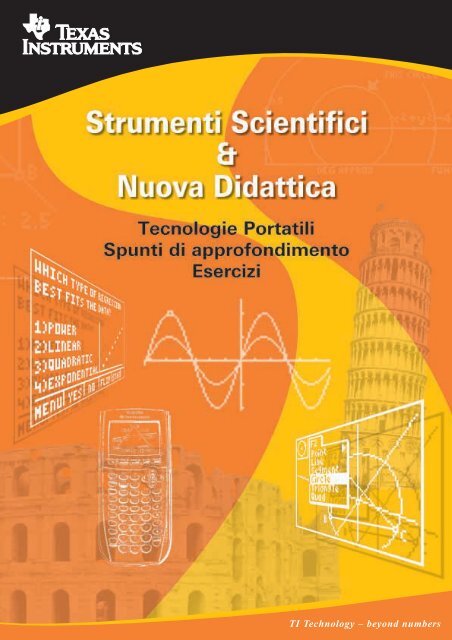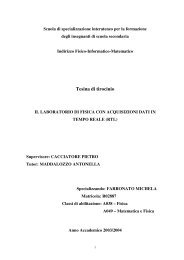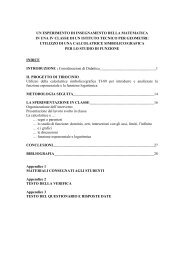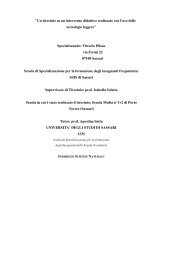qui - Cartesio
qui - Cartesio
qui - Cartesio
You also want an ePaper? Increase the reach of your titles
YUMPU automatically turns print PDFs into web optimized ePapers that Google loves.
TI Technology – beyond numbers
Su questo catalogo potrete scorrere l’intera gamma<br />
dei nostri prodotti e scoprire tutti i servizi riservati agli insegnanti.<br />
In collaborazione con i docenti che utilizzano queste tecnologie portatili abbiamo<br />
raccolto alcuni semplici esperimenti didattici che vi presentiamo come spunti per mettere<br />
in evidenza le possibilita’ che le calcolatrici offrono alla didattica della matematica e delle scienze.<br />
Le nostre calcolatrici grafiche sono espressamente progettate per un utilizzo didattico e si avvantaggiano<br />
di una serie di accessori indispensabili per valorizzarne le potenzialita’:<br />
– compatibilita’ e scambio di dati con il computer<br />
– applicazioni software per personalizzare il proprio strumento di studio e di lavoro<br />
– strumenti per la visualizzazione in classe<br />
Troverete nelle ultime pagine una serie di esercitazioni da staccare e pronte per essere proposte<br />
agli studenti, con istruzioni passo passo, quesiti, spunti di riflessione e campi da compilare;<br />
per una esperienza in classe condotta con l’utilizzo delle calcolatrici.<br />
Indice<br />
3<br />
4<br />
5<br />
Programma di prestito, Corsi di Formazione, Materiale<br />
didattico<br />
TI-82<br />
IL MODELLO MATEMATICO CHE DESCRIVE UN’ONDA<br />
Esperimento didattico con l’utilizzo della TI-82<br />
16<br />
17<br />
18<br />
CBL 2<br />
SULLA RUOTA PANORAMICA: FISICA AD “ALTA<br />
PRESSIONE”<br />
Esperimento didattico con l’utilizzo del CBL 2<br />
TI InterActive!<br />
6<br />
7<br />
8<br />
9<br />
TI-83 Plus<br />
LANCIA I DADI E STUDIA LA PROBABILITA’<br />
Esperimento didattico con l’utilizzo della TI-83 Plus<br />
TI-84 Plus<br />
SIMMETRIA ASSIALE: IL TRIANGOLO ALLO SPECCHIO<br />
Esperimento didattico con l’utilizzo della TI-84 Plus<br />
19<br />
20<br />
21<br />
22<br />
MENTRE NELLA TAZZA IL CAFFE’ SI RAFFREDDA<br />
STUDIA L’ANDAMENTO DELLA TEMPERATURA<br />
Esperimento didattico con l’utilizzo di TI InterActive!<br />
Collegamento al computer<br />
Applicazioni Software<br />
Strumenti per la visualizzazione<br />
10<br />
TI-89 Titanium<br />
23<br />
Calcolatrici scientifiche<br />
11<br />
12<br />
13<br />
14<br />
15<br />
IL CONCETTO DI LIMITE DIVENTA SEMPLICE ED INTUITIVO<br />
Esperimento didattico con l’utilizzo della TI-89 Titanium<br />
Voyage 200<br />
COME CAMBIA LA CIRCONFERENZA X 2 +Y 2 =R 2<br />
SE LA “TRASCINO” SU’ E GIU’ PER IL PIANO CARTESIANO?<br />
Esperimento didattico con l’utilizzo della Voyage 200<br />
Ac<strong>qui</strong>sizione dati – CBR 2<br />
MUOVITI AVANTI E INDIETRO E STUDIA IL GRAFICO<br />
DISTANZA-TEMPO<br />
Esperimento didattico con l’utilizzo del CBR 2<br />
24<br />
25<br />
26<br />
27<br />
28<br />
29<br />
30<br />
31<br />
31<br />
Calcolatrici professionali e finanziarie<br />
TI-15 l’assistente di matematica per la scuola elementare<br />
Esercitazione I<br />
Esercitazione II<br />
Esercitazione III<br />
Esercitazione IV<br />
Esercitazione V<br />
Esercitazione VI<br />
Punti vendita e distributori<br />
<br />
Sempre piu’ vicini al mondo<br />
della scuola!!!<br />
NUOVI EasyTemp<br />
ed EasyData<br />
per ac<strong>qui</strong>sire dati direttamente<br />
dalla calcolatrice<br />
➡ 14<br />
NUOVO<br />
TI-Presentation Link<br />
per rendere visibile a tutto<br />
schermo il display della calcolatrice<br />
2<br />
➡ 22
Programma di prestito,<br />
Corsi di Formazione,<br />
Materiale didattico<br />
Programma di Prestito<br />
4 Settimane per scoprire, provare e valutare i prodotti Texas Instruments<br />
Per permettere agli insegnanti di sperimentare le potenzialità delle calcolatrici<br />
grafiche, Texas Instruments offre la possibilità di richiedere in prestito, senza<br />
alcuna spesa kit di calcolatrici per tutta la classe completi di accessori per la<br />
visualizzazione e l’ac<strong>qui</strong>sizione dati. La durata massima del prestito è di 4 settimane.<br />
Per richiedere il prestito:<br />
education.ti.com/italia/professori /prestito/prestito.html<br />
Tel.: 02 80663007<br />
ti-loan@ti.com<br />
ADT (Associazione per la Didattica con le Tecnologie)<br />
E’ una Associazione di Professori che ha l’obiettivo di promuovere l’utilizzo delle tecnologie<br />
portatili nella didattica della matematica e delle scienze.<br />
Scuole ed insegnanti possono richiedere attivita’ di formazione e aggiornamento per apprendere<br />
l’utilizzo delle calcolatrici grafiche Texas Instruments. Le sessioni hanno l’obiettivo di far conoscere<br />
ai docenti di matematica e delle discipline sperimentali le potenzialità delle calcolatrici grafiche<br />
e simboliche e il loro utilizzo in classe ed in laboratorio.<br />
www.adt.it<br />
segreteria@adt.it<br />
IPOTESI<br />
E’ la rivista TI curata nella sua realizzazione da un comitato scientifico di insegnanti di matematica<br />
e fisica aderenti all’Associazione ADT; la rivista Ipotesi si propone come strumento di dibattito tra<br />
i docenti sulla didattica e sull’utilizzo delle tecnologie a scuola e nell’universita’.<br />
IPOTESI lo trovi anche on-line:<br />
education.ti.com/italia/professori/materiale_didat/ipotesi.html<br />
<strong>Cartesio</strong><br />
E’ il sito education che la Texas Instruments Italia ha realizzato per mettere a<br />
disposizione degli insegnanti e degli studenti uno spazio di approfondimento per la<br />
didattica della Matematica, della Fisica, della Chimica e delle Scienze Naturali con<br />
le tecnologie portatili. Articolato in unità didattiche e problemi, mostra e fa<br />
comprendere come sia più semplice ed efficace il lavoro dell’insegnante<br />
quando nelle sue classi sono utilizzate le calcolatrici grafiche e scientifiche.<br />
www.cartesionline.it<br />
3
Calcolatrici Grafiche<br />
e Grafico Simboliche<br />
TI-82<br />
La Visualizzazione è il punto di forza della calcolatrice grafica: il vedere “dal vivo” il<br />
grafico di una funzione che si va tracciando insieme a quello della sua derivata prima, il poter<br />
tabulare con facilità i valori di una funzione in relazione ai valori della variabile indipendente, solo<br />
per citare gli esempi più semplici, offrono infiniti spunti di riflessione, danno concretezza ai concetti<br />
e fanno ac<strong>qui</strong>stare maggior consapevolezza agli studenti.<br />
Le calcolatrici simboliche, dotate di “Computer Algebra Systems (CAS)” possono semplificare espressioni,<br />
calcolare simbolicamente derivate ed integrali, risolvere in modo esatto equazioni e sistemi di equazioni,<br />
manipolare matrici, ecc. La ricchezza di ambienti della calcolatrice (calcolo simbolico, calcolo numerico,<br />
graficazione, tabulazione, programmazione ecc. che possono tutti interagire tra loro) fa sì che gli studenti<br />
trovino più vie per risolvere i problemi e si abituino a affrontare le situazioni problematiche da diversi<br />
punti di vista.<br />
Utilizzare in classe le funzionalità CAS, che normalmente sono disponibili solo nei laboratori di<br />
informatica, si amplia la flessibilità dell’insegnamento. L’uso della calcolatrice induce in modo<br />
spontaneo una metodologia di indagine e di scoperta; la scoperta è guidata<br />
dall’insegnante ma spesso anche sollecitata dagli studenti stessi.<br />
La prima calcolatrice grafica programmabile – lo studio di funzioni in<br />
4 tasti: definisci, visualizza, traccia e zoomma.<br />
• 28 KB di memoria RAM.<br />
• Display a 8 righe per 16 caratteri,<br />
64 x 96 pixel.<br />
• Menu’ a tendina per scegliere<br />
le funzioni.<br />
• Possibilita’ di visualizzare il grafico<br />
e contemporaneamente scorrere<br />
la tabella delle coordinate.<br />
• Definisce, memorizza e visualizza<br />
in grafico piu’ funzioni<br />
contemporaneamente.<br />
• Grafici di funzioni parametriche, polari,<br />
e sequenze.<br />
• 4 diversi stili di grafico [scatter, box ,<br />
xy-line e istogramma].<br />
• Analisi grafica interattiva: radici,<br />
massimo, minimo, intersezioni derivate<br />
ed integrali di funzioni.<br />
• 13 diverse possibilita’ di zoommare<br />
in ambiente grafico.<br />
• Eccellente analisi di dati, compresi<br />
calcoli in formato tabulare.<br />
• Analisi statistica ad 1 o 2 variabili,<br />
8 modelli di regressione.<br />
• Memorizzazione dei dati in elenchi<br />
contenenti fino a 99 elementi<br />
ciascuno.<br />
• Calcoli sulle liste.<br />
• Menu’ a tendina per scegliere<br />
le funzioni.<br />
• Calcolo matriciale.<br />
• Linguaggio di programmazione<br />
strutturato.<br />
Accessori<br />
– Collegabile al computer grazie al<br />
software TI-GRAPH LINK ed al<br />
cavetto TI Connectivity Serial.<br />
– Compatibile con CBL 2 e CBR 2.<br />
– Compatibile con gli strumenti di<br />
visualizzazione ViewScreen<br />
e TI-Presenter.<br />
4<br />
Molte altre informazioni sul sito<br />
education.ti.com/italia<br />
nella sezione “Prodotti - Grafiche”
IL MODELLO MATEMATICO CHE DESCRIVE UN ONDA<br />
Comprendere il fenomeno delle onde periodiche e’ essenziale in fisica: l’obbiettivo di questa<br />
attivita’ e’ permettere agli studenti di associare il valore dei parametri del modello matematico<br />
all’andamento del grafico che rappresenta l’onda.<br />
Strumenti utilizzati:<br />
– Calcolatrice TI-82.<br />
– Pannello ViewScreen per la TI-82 e lavagna luminosa. ➡ 22<br />
1) Per proiettare sul muro della classe lo schermo della<br />
calcolatrice<br />
• Collegare la calcolatrice al ViewScreen e posizionare<br />
quest’ultimo sulla lavagna luminosa.<br />
5) Inseriamo ora come Y 2 una funzione d’onda con<br />
un diverso valore a piacere per il parametro B e<br />
confrontiamola con Y 1 di riferimento<br />
2) Impostare la visualizzazione grafica della funzione<br />
d’onda y = A sin ( Bx + C )<br />
tasto o<br />
3) Attribuire ai parametri dei valori di riferimento<br />
tasto ø<br />
La funzione di<br />
riferimento<br />
e’ dunque y = sin x<br />
modificando piu’ volte nella Y 2 il valore del parametro B<br />
osserviamo che cio’ che varia e’ la frequenza, ossia la<br />
quantita’ di oscillazioni completate in un x: osserviamo<br />
che le oscillazioni complete sono 4 dove prima ne era<br />
una sola.<br />
6) Inseriamo ora come Y 2 una funzione d’onda con<br />
un diverso valore a piacere per il parametro Ce<br />
confrontiamola con Y 1 di riferimento<br />
4) Inseriamo ora come Y 2 un’altra funzione d’onda<br />
con un diverso valore a piacere per il parametro A<br />
e confrontiamola con Y 1 di riferimento<br />
tasto s<br />
modificando piu’ volte nella Y 2 il valore del parametro<br />
A osserviamo che cio’ che varia e’ l’ampiezza dell’onda<br />
intesa come valore massimo assunto dalla Y:<br />
tasto r<br />
possiamo verificare che il valore della funzione nel punto<br />
di massimo coincida proprio col parametro A.<br />
modificando piu’ volte nella Y 2 il valore del parametro C<br />
facciamo variare la fase dell’onda.<br />
Si puo’ verificare che se C vale 2nπ (n=0, 1, 2, 3...)<br />
l’onda Y 2 e’ in fase con l’onda di riferimento e le due<br />
curve sono esattamente sovrapposte;<br />
se C vale (2n+1)π (n=0, 1, 2, 3...) le due onde sono in<br />
controfase e sono simmetriche rispetto all’asse x.<br />
5
Calcolatrici Grafiche<br />
e Grafico Simboliche<br />
TI-83 Plus<br />
La calcolatrice ideale per scuole superiori, con una notevole memoria<br />
e dotata di tecnologia Flash ROM per l’aggiornamento elettronico.<br />
• 192 KB di memoria: 24 KB di RAM<br />
disponibile, 8 KB per il sistema<br />
operativo e 160 KB di memoria<br />
di archivio.<br />
• Forte contrasto, display a 8 righe<br />
per 16 caratteri, 64 x 96 pixel,<br />
possibilita’ di visualizzare<br />
contemporaneamente grafico<br />
e tabella delle coordinate.<br />
• Numeri reali e complessi calcolati con<br />
accuratezza fino a 14 cifre con risultati<br />
a 10 cifre + 2 di esponente.<br />
• Visualizza 10 funzioni rettangolari,<br />
6 espressioni parametriche,<br />
6 espressioni polari e 3 sequenze<br />
definite ricorsivamente con 7 diversi<br />
stili grafici.<br />
• Analisi grafica interattiva comprese<br />
derivate ed integrali.<br />
• Funzioni statistiche avanzate, fra cui<br />
test di ipotesi e calcolo di intervalli di<br />
confidenza.<br />
• Elenchi di nomi personalizzati,<br />
contenenti fino a 999 elementi.<br />
• Distribuzione delle probabilità.<br />
• Funzioni finanziarie (quali l’evoluzione<br />
del valore della moneta nel tempo,<br />
il calcolo del cash-flow<br />
e l’ammortamento).<br />
• Possibilità di memorizzare ed<br />
analizzare fino a 10 matrici, le cui<br />
dimensioni sono limitate solo dalla<br />
memoria disponibile.<br />
• Programma per la soluzione di<br />
equazioni.<br />
• Numeri complessi.<br />
• Supporta linguaggi di programmazione<br />
differenti (TI-Basic e Z80 assembly).<br />
Accessori<br />
– Collegabile al computer grazie al<br />
software TI-GRAPH LINK ed al<br />
cavetto TI Connectivity Serial.<br />
– Compatibile con CBL 2 e CBR 2.<br />
– Compatibile con gli strumenti di<br />
visualizzazione ViewScreen<br />
e TI-Presenter.<br />
➡ 21<br />
4 applicazioni incluse<br />
– CBL 2/CBR.<br />
– Simulazione di Probabilita’.<br />
– Science Tools (per le discipline<br />
scientifiche).<br />
– StudyCards – Schede di studio.<br />
Unita’ didattiche e approfondimenti sull’uso delle calcolatrici sul sito<br />
www.cartesionline.it<br />
6<br />
Molte altre informazioni sul sito<br />
education.ti.com/italia<br />
nella sezione “Prodotti - Grafiche”
LANCIA I DADI E STUDIA LA PROBABILITA’<br />
Questo esperimento puo’ essere utilizzato per introdurre il concetto di probabilita’: la<br />
simulazione e’ didatticamente molto efficace sia per l’estrema semplicita’ con cui il lancio dei<br />
dadi viene ripetuto sia per la chiarezza con cui i risultati parziali sono presentati man mano che<br />
il numero di ripetizioni aumenta.<br />
Strumenti utilizzati:<br />
– Calcolatrice TI-83 Plus.<br />
– Applicazione software “Probability Simulation” precaricata sulla TI-83 Plus.<br />
– Il pannello ViewScreen per la TI-83 Plus e lavagna luminosa. ➡ 22<br />
1) Per proiettare sul muro della classe lo schermo<br />
della calcolatrice<br />
• Collegare la calcolatrice al ViewScreen e<br />
posizionare quest’ultimo sulla lavagna luminosa.<br />
Si osserva che la frequenza con cui si presentano<br />
le sei facce tende ad uniformarsi man mano che<br />
aumenta il numero dei lanci.<br />
2) Per lanciare l’Applicazione<br />
• Si accede al menu’ delle Applicazioni premendo<br />
il tasto blu O e <strong>qui</strong>ndi si digita il numero<br />
corrispondente alla Applicazione desiderata.<br />
• Roll Dice - Lancio di dadi e’ la simulazione numero<br />
2 della Applicazione “Probability Simulation”.<br />
4) Lancio di due dati contemporaneamente<br />
• Premere il tasto o e poi il tasto q<br />
corrispondente, sullo schermo, all’opzione “SET”<br />
per stabilire il tipo di lancio: “Dice: 2” ossia 2 dadi<br />
contemporaneamente.<br />
• Premere il tasto azzurro s corrispondente, sullo<br />
schermo, all’opzione “OK” che conferma la scelta<br />
effettuata.<br />
• Premere il tasto azzurro p corrispondente, sullo<br />
schermo, all’opzione “ROLL” che simula il lancio<br />
dei 2 dadi una volta.<br />
3) Lancio di un solo dado alla volta<br />
• Premere il tasto azzurro p corrispondente, sullo<br />
schermo, all’opzione “ROLL” che simula il lancio di<br />
un dado.<br />
• Premere il tasto azzurro r corrispondente,<br />
sullo schermo, all’opzione “+50” che simula<br />
50 lanci consecutivi dei 2 dadi.<br />
• Premere il tasto azzurro r corrispondente, sullo<br />
schermo, all’opzione “+50” simula 50 lanci<br />
consecutivi di un solo dado.<br />
Questa volta l’istogramma evidenzia, man<br />
mano che aumenta il numero dei lanci, che<br />
l’uscita piu’ probabile e’ 7 avendo ben 6<br />
combinazioni favorevoli sulle 36 possibili<br />
combinazioni.<br />
7
Calcolatrici Grafiche<br />
e Grafico Simboliche<br />
TI-84 Plus<br />
<br />
NUOVA: La calcolatrice grafica progettata per le discipline scientifiche<br />
applicate: grazie alla porta USB ed alla nuova Applicazione EasyData<br />
ora la ac<strong>qui</strong>sizione dati dai sensori e’ ancora piu‚ semplice!<br />
Con grande capacita’ di memoria (puo’ memorizzare fino a<br />
30 Applicazioni), un processore piu’ veloce ed una estrema agilita’<br />
di scambio dati con il computer, e’ ideale per l’apprendimento delle<br />
materie scientifiche.<br />
Questa calcolatrice per le scuole superiori, dal moderno design,<br />
e’ dotata di 10 applicazioni mirate allo studio di varie discipline<br />
scolastiche, tra cui gratuita la nuova versione 2.0 del software Cabri® Jr.<br />
• Compatibile con la TI-83 Plus di<br />
cui mantiene tutte le funzionalita’,<br />
ne condivide le applicazioni,<br />
i programmi ed i materiali didattici.<br />
• Puo’ contenere in archivio fino<br />
a 30 applicazioni.<br />
• Processore 2.5 volte piu’ veloce<br />
di quello della TI-83 Plus.<br />
• Display a 8 righe per 16 caratteri,<br />
64 x 96 pixel, possibilita’ di visualizzare<br />
contemporaneamente grafico e tabella<br />
delle coordinate.<br />
• Orologio per la gestione di data<br />
e ora.<br />
• 480 KB di memoria ROM e 24 KB<br />
di memoria RAM.<br />
• Numeri reali e complessi calcolati con<br />
accuratezza fino a 14 cifre con risultati<br />
a 10 cifre + 2 di esponente.<br />
• Visualizza 10 funzioni rettangolari,<br />
6 espressioni parametriche,<br />
6 espressioni polari e 3 sequenze<br />
definite ricorsivamente con<br />
7 diversi stili grafici.<br />
• Analisi grafica interattiva comprese<br />
derivate ed integrali numerici.<br />
• Funzioni statistiche avanzate,<br />
fra cui test di ipotesi, calcolo di<br />
intervalli di confidenza e Quadro.<br />
• Elenchi di nomi personalizzati,<br />
contenenti fino a 999 elementi.<br />
• Distribuzione delle probabilità.<br />
• Funzioni finanziarie (quali l’evoluzione<br />
del valore della moneta nel tempo,<br />
il calcolo del cash-flow<br />
e l’ammortamento).<br />
• Possibilità di memorizzare ed<br />
analizzare fino a 10 matrici, le<br />
cui dimensioni sono limitate<br />
solo dalla memoria disponibile.<br />
• Programma per la soluzione<br />
di equazioni.<br />
• Supporta linguaggi di programmazione<br />
differenti (TI-Basic e Z80 assembly).<br />
8<br />
➡ 21<br />
TI-84 Plus Silver Edition –<br />
Versione per insegnante<br />
10 applicazioni incluse<br />
– EasyData (per l’ac<strong>qui</strong>sizione dati).<br />
– Cabri® Junior.<br />
– Grafica delle coniche.<br />
– Grafica delle disequazioni.<br />
– Simulazione di probabilita’.<br />
– Science Tools (per le discipline<br />
scientifiche).<br />
– Schede di studio – StudyCards.<br />
– TimeSpan (storia e sociologia).<br />
– Algebra.<br />
– Trasformazioni grafiche.<br />
Accessori<br />
– Collegabile al computer grazie al<br />
software TI Connect ed al cavetto<br />
TI Connectivity USB incluso nella<br />
confezione.<br />
– Compatibile con CBL 2 e CBR 2.<br />
– Compatibile con gli strumenti di<br />
visualizzazione ViewScreen e<br />
TI-Presenter a cui si collega tramite<br />
TI-84 Plus Presentation Link.<br />
Molte altre informazioni sul sito<br />
education.ti.com/italia<br />
nella sezione “Prodotti - Grafiche”
SIMMETRIA ASSIALE: IL TRIANGOLO ALLO SPECCHIO<br />
Questo esperimento presenta una trattazione interattiva dell’argomento Simmetria Assiale: gli<br />
studenti modificano le posizioni relative di un triangolo e dell’asse di simmetria e verificano<br />
l’attendibilità dei risultati calcolati teoricamente. La semplicità dell’esempio lascia però intuire le<br />
possibilità offerte da questo tipo di didattica.<br />
Strumenti utilizzati:<br />
– Calcolatrice TI-84 Plus.<br />
– Applicazione software Cabri® Jr.<br />
– TI-Presenter e proiettore. ➡ 22<br />
1) Per proiettare sul muro della classe lo schermo<br />
della calcolatrice<br />
• Collegare la calcolatrice al TI-Presenter<br />
e quest’ultimo al proiettore.<br />
2) Per visualizzare gli assi<br />
tasto 5 – scegliere la voce HIDE/ SHOW e poi AXES<br />
dal menu’.<br />
6) Per indicare le coordinate dei vertici del triangolo t<br />
tasto 5 – scegliere la voce COORD.&EQ.<br />
dal menu’.<br />
Usare i tasti }Ü|~ per scegliere dove visualizzare<br />
le coordinate.<br />
3) Per fissare nel piano l’asse di simmetria parallelo<br />
all’asse Y<br />
tasto 2 – scegliere la voce PARALLEL dal menu’.<br />
Usare i tasti }Ü|~ per disegnare la retta.<br />
A questo punto viene chiesto agli studenti di calcolare<br />
le coordinate dei vertici del triangolo T simmetrico a t<br />
utilizzando le equazioni della simmetria. Visualizziamo<br />
<strong>qui</strong>ndi anche le coordinate dei vertici del triangolo T<br />
affinche possano verificare il loro lavoro.<br />
4) Per disegnare un triangolo (che chiameremo t)<br />
tasto 3 – scegliere la voce TRIANGLE dal menu’.<br />
Usare i tasti }Ü|~ per disegnare il triangolo<br />
scegliendo i suoi vertici.<br />
7) Deformando il triangolo t e’ possibile osservare come<br />
si deformi simmetricamente anche il triangolo T<br />
tasto ë poi tasto É per trascinare<br />
il vertice.<br />
5) Per visualizzare il triangolo T simmetrico a t rispetto<br />
all’asse x=2<br />
tasto 4 – scegliere la voce REFLECTION dal menu’.<br />
Usare i tasti }Ü|~ per scegliere X=2 come asse di<br />
simmetria e disegnare T.<br />
Ripetendo il calcolo delle coordinate dei vertici<br />
di T verifico che le equazioni della simmetria sono<br />
ancora valide.<br />
8) Modifichiamo ora la posizione dell’asse di<br />
simmetria<br />
tasto ë poi tasto É per trascinare il punto di<br />
intersezione tra l’asse di simmetria e l’asse X.<br />
Le equazioni della simmetria rispetto all’asse x = 2 sono<br />
X = 4 - x<br />
Y = y<br />
Gli studenti ripetendo ancora il calcolo delle<br />
coordinate dei vertici di T, potranno verificare<br />
che le nuove equazioni della simmetria rispetto<br />
all’asse x=1 sono<br />
X = 2 - x<br />
Y = y<br />
9
Calcolatrici Grafiche<br />
e Grafico Simboliche<br />
TI-89 Titanium<br />
<br />
La NUOVA calcolatrice per la scuola superiore e l’universita’ dotata di<br />
calcolo simbolico, Computer Algebra System, potente e compatta, con<br />
una grande disponibilita’ di memoria.<br />
La nuova porta USB ed il cavetto USB in dotazione, rendono ancora<br />
piu’ semplice e veloce l’utilizzo sulla calcolatrice della grande varieta’<br />
di applicazioni disponibili per tutti le discipline.<br />
• 2.7 MB di memoria ROM, 188 KB di<br />
memoria RAM disponibile per l’utente.<br />
• Display ad alta risoluzione:<br />
100 x 160 pixel su un display ad<br />
elevato contrasto per una perfetta<br />
visualizzazione delle immagini;<br />
split screen.<br />
• CAS (Computer Algebra System) per<br />
l’algebra, l’analisi e l’algebra delle<br />
matrici: consente la manipolazione<br />
delle espressioni e delle funzioni<br />
matematiche.<br />
• Tecnologia flash per l’aggiornamento<br />
elettronico per scaricare nuovo<br />
software.<br />
• Funzioni grafiche, equazioni<br />
parametriche, equazioni polari,<br />
sequenze definite ricorsivamente,<br />
superfici tridimensionali ed equazioni<br />
differenziali.<br />
• Soluzione analitica e numerica di<br />
equazioni differenziali.<br />
• Rotazione in tempo reale delle<br />
superfici 3D e tracciamento dei<br />
contorni per semplificare la<br />
visualizzazione 3D.<br />
• Costanti e conversioni di unità.<br />
• Regressioni statistiche.<br />
• Calcolo di autovalori e vettori<br />
caratteristici.<br />
• Funzioni di matrici.<br />
• Editor di testi e dati.<br />
• L’opzione “Pretty Print” visualizza<br />
input e output nella forma di scrittura<br />
usata in matematica.<br />
• Linguaggio di programmazione<br />
Assembly e TI-Basic.<br />
• Lo schermo attivo permette di<br />
memorizzare e successivamente<br />
richiamare fino a 99 equazioni<br />
precedenti.<br />
• Catalogo delle funzioni incluse, con gli<br />
elenchi della sintassi di ogni comando<br />
e funzione.<br />
➡ 21<br />
Disponibile la<br />
TI-89 Titanium VSC<br />
versione insegnante<br />
15 applicazioni incluse<br />
– Cabri Geometry.<br />
– CellSheet – foglio elettronico.<br />
– EE•Pro®: programma di ingegneria<br />
elettronica.<br />
– Finanza.<br />
– NoteFolio (editor di testo).<br />
– Calendario.<br />
– Contatti.<br />
– Agenda.<br />
– Appuntamenti.<br />
– Risoluzione di sistemi di equazioni.<br />
– Radici di un Polinomio.<br />
– SMG 2.0 (Tutorial per il calcolo simbolico).<br />
– Statistica con editor di liste.<br />
– StudyCards – schede di studio.<br />
– Localizzazione in Francese Tedesco<br />
e Spagnolo.<br />
Accessori<br />
– Collegabile al computer grazie al<br />
software TI Connect ed al cavetto<br />
TI Connectivity Standard Mini-A to<br />
Mini-B USB.<br />
– Compatibile con CBL 2 e CBR 2.<br />
– Compatibile con gli strumenti di<br />
visualizzazione ViewScreen e<br />
TI-Presenter a cui si collega tramite<br />
TI-89 Titanium Presentation Link.<br />
10<br />
Molte altre informazioni sul sito<br />
education.ti.com/italia<br />
nella sezione “Prodotti - Grafiche”
IL CONCETTO DI LIMITE DIVENTA SEMPLICE ED INTUITIVO<br />
Questo esperimento mostra come sia possibile introdurre il concetto di limite in maniera<br />
efficace ed intuitiva. Dopo aver definito una funzione per via algebrica, si puo’ studiare il<br />
suo comportamento nei punti in cui non e’ definita semplicemente osservandone la<br />
rappresentazione grafica e quella tabulare.<br />
Strumenti utilizzati:<br />
– Calcolatrice TI-89 Titanium.<br />
– Il pannello ViewScreen per la TI-89 Titanium e lavagna luminosa. ➡ 22<br />
1) Per definire nell ‘ambiente y=Editor una funzione<br />
razionale fratta<br />
• [diamante verde] + 1<br />
3) Per modificare i parametri di tabulazione, che<br />
sono “Inizio” della scansione numerica e “Passo”<br />
della scansione numerica:<br />
• 3<br />
Una scansione piu’ fine evidenzia che i valori della<br />
funzione si avvicinano indefinitamente a un valore<br />
fissato che potremmo congetturare essere vicino a<br />
1/2. Successivamente una scansione ancora piu’ fine<br />
ci conferma l’avvicinamento a 1/2 .<br />
2) Per visualizzare la tabella delle coordinate (x,y)<br />
• [diamante verde] + 5<br />
4) Per visualizzare il grafico della funzione<br />
• [diamante verde] + 2<br />
Una prima osservazione dei valori della funzione<br />
nell’ambiente Table ci conferma che la funzione non e’<br />
definita per x =1.<br />
5) Per Zoommare ed ottenere una visione piu’ ampia<br />
del grafico<br />
• 3 + ¬ + Õ<br />
Se scegliamo come definizione di limite...<br />
“Allorche’ i valori successivamente assunti da una<br />
stessa variabile si avvicinano indefinitamente a un<br />
valore fissato, in modo da finire per differirne di<br />
tanto poco quanto si vorra’, quest’ultimo e’<br />
chiamato il limite di tutti gli altri.”<br />
...sara’ possibile verificarla semplicemente osservando<br />
la tabella.<br />
Questa immagine della funzione ci suggerisce che<br />
e’ interessante studiare anche il limite per x➝ -9.<br />
Modificheremo allora nuovamente i parametri<br />
come al punto 3 scegliendo:<br />
“inizio della scansione numerica” = - 9.002<br />
“passo della scansione numerica” = 0.001<br />
Questa volta osserveremo che i valori della<br />
funzione aumentano sempre piu’ in modulo<br />
man mano che ci si avvicina a<br />
x = -9.<br />
11
Calcolatrici Grafiche<br />
e Grafico Simboliche<br />
Voyage 200<br />
La Voyage 200, e’ dotata di nuove<br />
funzionalita’ che la rendono ancora piu’<br />
facile da usare: orologio per la gestione<br />
di data e ora, display ad icone per navigare<br />
tra i diversi ambienti di lavoro, una memoria<br />
3 volte piu’ grande ed il cavo USB di<br />
collegamento al computer per un<br />
trasferimento dati 10 volte piu’ veloce.<br />
• 2,7 MB di Flash ROM disponibile per<br />
archiviare applicazioni software.<br />
• 188 KB di memoria RAM disponibile<br />
per l’utente.<br />
• possibilità di memorizzare fino a<br />
50 applicazioni.<br />
• Display ad alta risoluzione:<br />
128 x 240 pixel.<br />
• CAS (Computer Algebra System) per<br />
l’algebra, l’analisi e l’algebra delle<br />
matrici: consente la manipolazione<br />
delle espressioni e delle funzioni<br />
matematiche.<br />
• Tecnologia flash per l’aggiornamento<br />
elettronico e lo scaricamento di nuovo<br />
software.<br />
• Funzioni grafiche, equazioni<br />
parametriche, equazioni polari,<br />
sequenze definite ricorsivamente,<br />
superfici tridimensionali ed equazioni<br />
differenziali.<br />
• Rotazione in tempo reale delle<br />
superfici 3D e tracciamento dei<br />
contorni per semplificare la<br />
visualizzazione 3D.<br />
• Soluzione analitica e numerica di<br />
equazioni differenziali.<br />
• Costanti e conversioni di unità.<br />
• Regressioni statistiche.<br />
• Calcolo di autovalori e vettori<br />
caratteristici.<br />
• Funzioni di matrici.<br />
• Editor di testi e dati.<br />
• L’opzione “Pretty Print” visualizza<br />
input e output nella forma di<br />
scrittura usata in matematica.<br />
• Linguaggio di programmazione<br />
Assembly.<br />
• Lo schermo attivo permette di<br />
memorizzare e successivamente<br />
richiamare fino a 99 equazioni<br />
precedenti.<br />
• Catalogo delle funzioni incluse,<br />
con gli elenchi della sintassi di ogni<br />
comando e funzione.<br />
• Nuovo design, piu’ piccola e piu’<br />
leggera.<br />
➡ 21<br />
Accessori<br />
– Collegabile al computer grazie al<br />
software TI Connect ed al cavetto<br />
TI Connectivity USB.<br />
– Compatibile con CBL 2 e CBR 2.<br />
– Compatibile con gli strumenti di<br />
visualizzazione ViewScreen e<br />
TI-Presenter.<br />
15 applicazioni incluse<br />
– Cabri Geometry.<br />
– The Geometer’s Sketchpad®.<br />
– Statistica con Editor di liste.<br />
– Matematica Finanziaria.<br />
– Radici di un Polinomio.<br />
– Risoluzione di sistemi di equazioni.<br />
– CellSheet – foglio elettronico.<br />
– StudyCards – Schede di Studio.<br />
– Calendario.<br />
– Contatti.<br />
– Agenda.<br />
– Appuntamenti.<br />
– NoteFolio (editor di testo).<br />
– SMG 2.0 (Tutorial per il calcolo<br />
simbolico).<br />
– Localizzazione in Francese Tedesco<br />
e Spagnolo.<br />
12<br />
Molte altre informazioni sul sito<br />
education.ti.com/italia<br />
nella sezione “Prodotti - Grafiche”
COME CAMBIA LA CIRCONFERENZA X 2 +Y 2 =R 2 SE LA<br />
“TRASCINO” SU’ E GIU’ PER IL PIANO CARTESIANO?<br />
In questo esperimento si osserva l’equazione che rappresenta una circonferenza: i coefficenti<br />
dell’equazione variano in maniera interattiva mentre la circonferenza subisce traslazioni<br />
e dilatazioni nel piano cartesiano.<br />
Strumenti utilizzati:<br />
– Calcolatrice Voyage 200<br />
– Applicazione software “Cabri Geometré II”<br />
– Il pannello ViewScreen per la Voyage 200 e lavagna luminosa. ➡ 22<br />
1) Per proiettare sul muro della classe lo schermo<br />
della calcolatrice<br />
• Collegare la calcolatrice al ViewScreen.<br />
5) Per “trascinare” la circonferenza<br />
• Posizionare il cursore sul centro della circonferenza<br />
e, tenendo premuto il tasto trascinamento<br />
(individuato dall’immagine di una mano),<br />
muoversi coi tasti delle 4 direzioni.<br />
2) Per lanciare l’Applicazione Cabri Geometre<br />
• Si accede al menu delle Applicazioni premendo<br />
il tasto bianco O e <strong>qui</strong>ndi si sceglie l’Applicazione<br />
desiderata.<br />
6) Per modificare il raggio della circonferenza<br />
• Posizionare il cursore sulla circonferenza e, tenendo<br />
premuto il tasto grigio trascinamento, muoversi coi<br />
tasti delle 4 direzioni.<br />
3) Per inserire una circonferenza<br />
• 2<br />
• [1: CIRCLE]<br />
• confermare con Õ sia la posizione scelta<br />
per il centro che la dimensione del raggio.<br />
4) Per far si’ che venga visualizzata l’equazione<br />
della circonferenza<br />
• à<br />
• ∑<br />
• posizionare il cursore sulla circonferenza<br />
e confermare con Õ.<br />
L’equazione della circonferenza e’ espressa nella forma<br />
generale (x+a) 2 +(y+b) 2 =r 2<br />
; il trascinamento evidenzia<br />
la variazione interattiva dei parametri permettendo agli<br />
studenti di “ritrovare” sul grafico l’ equazione particolare<br />
che descrive la circonferenza con centro nell’origine.<br />
7) Per modificare il tipo di equazione<br />
• ä<br />
• Æ<br />
• Scendere con il cursore fino all’ultima<br />
voce “Circle Equations” e scegliere<br />
“x 2 +y 2 +ax+by+c=0”.<br />
Tracciando una circonferenza concentrica<br />
alla prima e modificandone il raggio fino a<br />
sovrapporla all’altra sara’ possibile confrontare<br />
le 2 equazioni:<br />
x 2 +y 2 +ax+by+c=0 ed<br />
(x+a) 2 +(y+b) 2 =r 2 relative<br />
ad uno stesso grafico.<br />
13
Ac<strong>qui</strong>sizione<br />
Dati<br />
NOVITA’: ac<strong>qui</strong>sisci direttamente senza bisogno di interfaccia!!<br />
Con i nuovi strumenti per l’ac<strong>qui</strong>sizione dati, EasyTemp, GoLink Adapter e CBR 2, la Fisica e le<br />
Scienze sono a portata di calcolatrice!<br />
➡ 21 Collegando tali sensori alla porta USB, presente sulle calcolatrici TI-84 Plus e TI-89 Titanium, il<br />
programma EasyData parte in esecuzione automatica rendendo l’ac<strong>qui</strong>sizione dati ancora piu’ semplice!<br />
<br />
Vernier EasyTemp<br />
Sensor<br />
• Il NUOVO SENSORE di temperatura<br />
in acciaio della Vernier si collega<br />
direttamente alla porta USB<br />
delle calcolatrici TI-84 Plus e<br />
TI-89 Titanium (senza l’ausilio<br />
di interfaccia!).<br />
• La calcolatrice riconosce il<br />
sensore e lancia automaticamente il<br />
programma EasyData che predispone<br />
l’ac<strong>qui</strong>sizione di dati per temperatura.<br />
• Il campionamento e’ semplice, chiaro<br />
e diretto.<br />
Vernier GoLink<br />
Adapter<br />
• Questo adattatore permette di<br />
collegare direttamente alle calcolatrici<br />
TI-84 Plus e TI-89 Titanium alcuni<br />
sensori Vernier (senza l’ausilio di<br />
interfaccia!) e di ac<strong>qui</strong>sire dati sotto<br />
il controllo della nuova Applicazione<br />
EasyData.<br />
CBR 2 (Calculator-Based Ranger)<br />
Un sensore di moto ad ultrasuoni per mostrare agli studenti il rapporto<br />
tra il mondo reale e la descrizione scientifico-matematica. Il CBR e’ ideale<br />
per quei professori che vogliono introdurre i concetti di velocita’ ed<br />
accelerazione partendo dai dati sperimentali. Collegando CBR 2 alla<br />
porta USB della calcolatrice il programma EasyData parte in esecuzione<br />
automatica rendendo immediata la misura!<br />
14<br />
• Funzionalita’ Plug-and-collect:<br />
l’applicazione EasyData viene lanciata<br />
in automatico e gestisce l’ac<strong>qui</strong>sizione.<br />
• Ampliato il range di misura: fra<br />
15 cm e 6 m.<br />
• Nuova porta USB per il trasferimento<br />
dati.<br />
• Ac<strong>qui</strong>sisce dati di distanza, velocita’ ed<br />
accelerazione di un oggetto in moto.<br />
• Semplicemente premendo un bottone,<br />
trasferisce alla calcolatrice cui e’<br />
collegato un programma per la<br />
gestione dell’ac<strong>qui</strong>sizione: e’ possibile<br />
iniziare subito il campionamento<br />
secondo parametri prestabiliti o<br />
modificarli con facilita’ secondo<br />
le proprie esigenze.<br />
• Frequenza di rilevazione fino a<br />
200 dati al secondo.<br />
• Compatibile con il CBL 2 per<br />
l’ac<strong>qui</strong>sizione contemporanea ad<br />
altri sensori.<br />
• Quando lavora separato dalla<br />
calcolatrice, e’ possibile far partire<br />
il campionamento semplicemente<br />
premendo il tasto Trigger.<br />
• Compatibile con TI-82,TI-83,<br />
TI-83 Plus, TI-83 Plus Silver Edition,<br />
TI-84 Plus, TI-86, TI-89, TI-89 Titanium,<br />
TI-92, TI-92 Plus e Voyage 200.<br />
Molte altre informazioni sul sito<br />
education.ti.com/italia<br />
nella sezione “Prodotti - Ac<strong>qui</strong>sizione<br />
dati on-line”
MUOVITI AVANTI E INDIETRO E STUDIA IL GRAFICO<br />
DISTANZA-TEMPO<br />
Sul muro della classe viene proiettato un grafico della distanza in funzione del tempo e gli<br />
studenti, muovendosi avanti ed indietro di fronte al sensore di posizione, devono cercare di<br />
trovarsi nella posizione giusta al momento giusto!<br />
Strumenti utilizzati:<br />
– Calcolatrice TI-84 Plus. ➡ 6<br />
– CBR 2<br />
– Il pannello ViewScreen per la TI-84 Plus e lavagna luminosa. ➡ 22<br />
1) Per proiettare sul muro della classe lo schermo<br />
della calcolatrice<br />
• Collegare la calcolatrice al ViewScreen.<br />
2) Per preparare il sistema all’ac<strong>qui</strong>sizione<br />
• Collegare il CBR 2 alla calcolatrice tramite il<br />
cavetto USB.<br />
4) Per far partire l’ac<strong>qui</strong>sizione<br />
• Avvalendosi degli assi graduati, i ragazzi valutano<br />
la posizione approssimativa da cui e’ necessario<br />
partire, l’eventuale posizione intermedia e quella di<br />
arrivo; terminata questa fase di studio preliminare il<br />
docente da’ il via all’ac<strong>qui</strong>sizione.<br />
• Premere il tasto q che corrisponde sulla barra<br />
degli strumenti a [Start].<br />
I grafici rappresentano tratti percorsi a velocita’<br />
costanti: dalla loro pendenza si comprende se ci si<br />
deve allontanare o avvicinare e si valuta l’intensita’<br />
della velocita’ che si deve riprodurre con il proprio<br />
movimento.<br />
La calcolatrice rileva la presenza del CBR 2 e<br />
fa partire automaticamente la Applicazione EasyData.<br />
Il sensore comincia subito a campionare e sul display<br />
viene presentato il valore corrente misurato.<br />
3) Per scegliere il tipo di ac<strong>qui</strong>sizione<br />
• Premere il tasto p che corrisponde sulla barra<br />
degli strumenti a [Setup].<br />
5) Ripetere l’esperienza<br />
• L’opzione [Retry] permette allo studente di<br />
correggere immediatamente i propri errori<br />
realizzando una riproduzione piu’ fedele del moto,<br />
e sviluppando una comprensione intuitiva e<br />
concreta dei concetti legati al moto.<br />
• Selezionare la terza voce del menu’ “Distance<br />
Match”.<br />
I ragazzi sviluppano, cimentandosi in vari tentativi, un<br />
concetto intuitivo del legame che esiste tra la velocita’<br />
ed il coefficiente angolare della retta nel grafico<br />
distanza-tempo.<br />
Il programma presenta sullo schermo un grafico virtuale<br />
della distanza in funzione del tempo: muovendosi avanti<br />
e indietro di fronte al sensore di posizione lo studente<br />
dovra’ cercare di muoversi imitando l’andamento del<br />
grafico.<br />
15
Ac<strong>qui</strong>sizione<br />
Dati<br />
CBL 2 (Calculator-Based Laboratory)<br />
Tra i sensori Vernier<br />
compatibili sono<br />
disponibili:<br />
Accelerometro, Rivelatore di<br />
battito cardiaco, Sensore di pH,<br />
Barometro, Fotocellule, Sensore<br />
di CO 2 , Sensore di forza, Sensore<br />
di radiazioni, Colorimetro,<br />
Sensore di pressione, sensore<br />
di umidita’ relativa, Microfono<br />
e molti altri.<br />
E’ un’interfaccia che attraverso le calcolatrici grafiche Texas Instruments<br />
permette di ac<strong>qui</strong>sire dati on-line: esistono piu’ di 40 sensori compatibili<br />
diversi che permettono di realizzare esperimenti nel mondo della fisica,<br />
biologia e chimica.<br />
• Nella confezione sono inclusi 3 sensori:<br />
luce, temperatura e tensione, ma<br />
moltissimi altri sensori Vernier sono<br />
disponibili per il laboratorio.<br />
• Tecnologia Flash per l’aggiornamento<br />
del sistema operativo e per lo<br />
stoccaggio dei dati e delle applicazioni<br />
in memoria.<br />
• Dotato di un software di ac<strong>qui</strong>sizione<br />
precaricato e’ in grado di riconoscere i<br />
sensori attivi ed impostare un<br />
esperimento tipo.<br />
• E’ in grado di raccogliere dati anche in<br />
remoto per scaricare in un secondo<br />
tempo i dati ac<strong>qui</strong>siti su una<br />
calcolatrice o un computer.<br />
• Frequenza di rilevazione fino a 50000<br />
dati al secondo e memorizzazione fino<br />
a 12000 dati.<br />
• Possibilita’ di utilizzare<br />
simultaneamente 4 sensori: 3 entrate<br />
analogiche ed una digitale<br />
bidirezionale.<br />
• Compatibile con TI-82, TI-83,<br />
TI-83 Plus, TI-83 Plus Silver Edition,<br />
TI-84 Plus, TI-89, TI-89 Titanium,<br />
TI-92, TI-92 Plus e Voyage 200.<br />
www.vernier.com<br />
16<br />
Molte altre informazioni sul sito<br />
education.ti.com/italia<br />
nella sezione “Prodotti - Ac<strong>qui</strong>sizione<br />
dati on-line”
SULLA RUOTA PANORAMICA: FISICA AD “ALTA PRESSIONE”<br />
Disponendo di una apparecchiatura portatile per l’ac<strong>qui</strong>sizione dati, si possono sfruttare<br />
moltissime occasioni per mostrare agli studenti come le leggi della Fisica siano direttamente<br />
applicabili al mondo che ci circonda. In questa esperienza il giro su di una ruota panoramica e’<br />
stato occasione per misurare la variazione della pressione atmosferica in funzione dell’altitudine:<br />
la medesima attivita’, se l’edificio ha piu’ piani, si puo’ fare anche a scuola e risulta comunque<br />
molto stimolante per gli studenti.<br />
Strumenti utilizzati:<br />
– Calcolatrice TI-84 Plus. ➡ 8<br />
– Interfaccia CBL 2.<br />
– Sensore barometrico.<br />
– Applicazione software DATAMATE per l’ac<strong>qui</strong>sizione dati.<br />
1) Per preparare il sistema all’ac<strong>qui</strong>sizione<br />
• Collegare la calcolatrice all’interfaccia CBL 2<br />
tramite il cavetto.<br />
• Collegare il sensore barometrico al canale<br />
1 della CBL 2.<br />
2) Per scaricare il programma DATAMATE sulla<br />
calcolatrice<br />
• tasto scegliere la voce RECEIVE<br />
• premere sulla CBL 2 il tasto <br />
Ora il sistema e’ pronto all’ac<strong>qui</strong>sizione ed i ragazzi<br />
salgono con calcolatrice interfaccia e sensore su una<br />
cabina della ruota e danno il via alla misura.<br />
5) Per lanciare l’ac<strong>qui</strong>sizione:<br />
• tasto Ö corrispondente alla voce START<br />
Al termine dell’ac<strong>qui</strong>sizione il programma presenta<br />
il grafico relativo all’andamento della pressione<br />
atmosferica (mmHg) in funzione del tempo (s). In fondo<br />
allo schermo compaiono le coordinate del cursore.<br />
3) Per lanciare il programma<br />
• tasto O – scegliere la voce DATAMATE<br />
Il programma Datamate riconosce automaticamente le<br />
sonde collegate e predispone un settaggio adeguato per<br />
un campionamento standard effettuabile con esse.<br />
4) Per modificare i parametri di campionamento in<br />
base alle necessita’ dell’esperimento:<br />
• tasto ¿ corrispondente alla voce SETUP<br />
• muoviamo la freccia di fronte alla voce z<br />
e premiamo Õ<br />
• tasto Ö corrispondente alla voce TIME GRAPH<br />
• tasto Ö corrispondente alla voce CHANGE TIME<br />
SETTINGS<br />
Utilizzando le frecce direzionali, muoviamo il cursore<br />
lampeggiante lungo il grafico: osserviamo i valori<br />
assunti dalla coordinata Y per individuare il massimo<br />
valore di pressione [maxP] ed il minimo valore di<br />
pressione [minP].<br />
Dai dati barometrici vogliamo ora risalire a quelli<br />
dell’altezza rispetto al suolo. Si ottengono da quelli<br />
della pressione atmosferica sapendo che la variazione<br />
di 1 mmHg corrisponde a circa 10,5 m di altezza.<br />
La semplice espressione<br />
(maxP - minP) x 10.5 = (760.71 – 752.99) x 10.5 = 81.06 m<br />
ha fornito, nel nostro caso, il valore di 81.06 m,<br />
massima altezza raggiunta.<br />
Vogliamo misurare la pressione ogni 10 s per la durata<br />
dell’intera rotazione, che sappiamo essere di circa 900<br />
secondi, <strong>qui</strong>ndi predisporremo il campionamento in tal<br />
modo:<br />
• inseriremo da tastiera i valori 10 per l’intervallo di<br />
tempo tra i campionamenti e 90 per i numero di<br />
campionamenti<br />
• tasto Ñ corrispondente alla voce OK per confermare<br />
il settaggio impostato<br />
Dall’osservazione del grafico abbiamo <strong>qui</strong>ndi<br />
verificato che il giro completo è durato circa<br />
15 minuti e la cabina ha raggiunto una altezza<br />
massima di circa 81 m.<br />
Per maggiori dettagli sul procedimento,<br />
si consulti il sito <strong>Cartesio</strong> all’indirizzo:<br />
http://www.cartesionline.it/argomenti/<br />
fisica_ud_mirabilandia.cfm<br />
17
Software<br />
IL SOFTWARE IDEALE PER L’APPRENDIMENTO DELLA MATEMATICA<br />
E DELLE SCIENZE DALLA SCUOLA SECONDARIA ALL’UNIVERSITA’<br />
TI InterActive! aiuta gli studenti ad ac<strong>qui</strong>sire dimestichezza con i concetti di matematica e di<br />
scienze, aumenta le capacita’ di analisi e risoluzione dei problemi, permette di preparare relazioni o<br />
ricerche di grande effetto e rende agevole l’accesso ed il download dei materiali preparati dal professore<br />
o disponibili in rete. E’ il programma ideale per svolgere in classe attività didattiche interattive per tutte le<br />
materie scientifiche importando informazioni da internet o ac<strong>qui</strong>sendo dati ON-LINE da un sensore.<br />
TI InterActive!<br />
Data editor con foglio<br />
elettronico<br />
TI InterActive! offre le potenzialita’<br />
tipiche di un foglio elettronico per<br />
l’esplorazione dei dati e l’analisi<br />
matematica: editor di matrici e di liste,<br />
analisi e grafici statistici, estrazione e<br />
visualizzazione automatica dei dati<br />
scaricati dalla rete o da sistemi di<br />
ac<strong>qui</strong>sizione on-line (CBL 2/CBR 2).<br />
E’ compatibile con i piu’ popolari fogli<br />
elettronici.<br />
Web browser<br />
TI InterActive! comprende un Web<br />
browser interno che permette di accedere<br />
con facilita’ a tutti i materiali scientifici<br />
disponibili in rete. Un algoritmo permette<br />
di estrarre dati numerici da qualsiasi<br />
pagina HTML, visualizza i dati in tabelle<br />
e li rende comodamente disponibili per<br />
un’analisi matematica.<br />
Un potente sistema di calcolo<br />
algebrico simbolico<br />
• Semplificazione, fattorizzazione e<br />
sviluppo di espressioni algebriche<br />
formali.<br />
• Ricerca degli zeri di un’espressione.<br />
• Calcolo del denominatore comune per<br />
tutti i termini di un’espressione.<br />
• Pretty Print per una visualizzazione di<br />
alta qualità delle formule matematiche.<br />
Tutte le potenzialita’ di<br />
visualizzazione delle calcolatrici<br />
grafiche TI<br />
• Grafici di funzioni con Zoom e Trace.<br />
• Editor di liste e matrici.<br />
• Regressioni statistiche e simulazioni<br />
di distribuzioni di probabilità.<br />
Processore con editor<br />
matematico integrato<br />
TI InterActive! puo’ essere usato per<br />
creare documenti che contengano, oltre<br />
a testo formattato, anche formule<br />
matematiche complesse, tabelle e grafici<br />
interattivi.<br />
Collegamento con le calcolatrici<br />
grafiche TI o con CBL 2<br />
Questo software e’ in grado di<br />
riconoscere il modello di calcolatrice<br />
collegata per “incollare” facilmente, nelle<br />
presentazioni, dati e schermate importate<br />
dalla calcolatrice; gestisce l’interfaccia<br />
CBL 2 per ac<strong>qui</strong>sire in tempo reale le<br />
liste dei valori rilevati da un sensore.<br />
L’ultima versione gestisce il collegamento<br />
anche tramite porta USB e riconosce<br />
automaticamente il tipo di cavo e di<br />
porta utilizzati.<br />
18<br />
Molte altre informazioni sul sito<br />
education.ti.com/italia<br />
nella sezione “Prodotti - Software<br />
per la Scuola”
MENTRE NELLA TAZZA IL CAFFE’ SI RAFFREDDA STUDIA<br />
L’ANDAMENTO DELLA TEMPERATURA<br />
Questo semplice esperimento di ac<strong>qui</strong>sizione dati online si presta per insegnare agli studenti a<br />
preparare una relazione di laboratorio.<br />
Strumenti utilizzati:<br />
– Cavetto e software TI Connect per la connesione interfaccia-computer. ➡ 20<br />
– Computer.<br />
– Interfaccia CBL 2. ➡ 16<br />
– Sensore di Temperatura<br />
– Software TI Interactive!<br />
1) Per preparare il sistema all’ac<strong>qui</strong>sizione<br />
• Far partire il programma TI Interactive!.<br />
• Collegare l’interfaccia CBL 2 al computer tramite<br />
il cavetto USB.<br />
• Collegare il sensore di temperatura al canale 1 della<br />
CBL 2.<br />
2) Per preparare l’ac<strong>qui</strong>sizione:<br />
• Fare click sulla icona “Quick data tool”.<br />
4) Inserire il grafico dei dati ac<strong>qui</strong>siti nella relazione<br />
• Nella finestra di dialogo GRAPH fare click sull’icona<br />
SAVE TO DOCUMENT.<br />
Effettuando una prima ac<strong>qui</strong>sizione della durata di<br />
soli 4 minuti, si ottiene il grafico di una curva con un<br />
andamento che puo’ sembrare lineare: questo e’ utile<br />
per spiegare agli studenti l’importanza, per una<br />
misura, non solo degli strumenti utilizzati ma anche<br />
dalla scelta dei tempi di campionamento.<br />
Infatti effetuando una seconda misura, che parta<br />
dalla medesima temperatura iniziale, ma della durata<br />
di 16 minuti, risulta gia’ piu’ evidente l’andamento<br />
esponenziale del fenomeno.<br />
• Scegliere il sensore di temperatura.<br />
• Desideriamo ac<strong>qui</strong>sire ogni secondo per la durata<br />
di 4 minuti <strong>qui</strong>ndi impostiamo “Number of samples”<br />
pari a 240 e “collection interval” a 1.<br />
• I valori di temperatura saranno sicuramente<br />
compresi tra 10°C e 100°C <strong>qui</strong>ndi impostiamo<br />
“Y Minimum” a 10 ed “Y Maximum” a 100.<br />
• Avviare il campionamento facendo click sul tasto<br />
[RUN].<br />
Time<br />
Temp.<br />
3) Per modificare lo stile del grafico<br />
• Nella finestra di dialogo FUNCTIONS e’ possibile<br />
scegliere lo stile ed il colore del grafico facendo click<br />
rispettivamente sul colore e sullo stile preassegnati.<br />
5) Per inserire la tabella dei dati ac<strong>qui</strong>siti nella<br />
relazione<br />
• Nella finestra di dialogo DATA EDITOR fare click<br />
sull’icona SAVE TO DOCUMENT.<br />
I valori potranno essere modificati in tabella ed il<br />
grafico corrispondente verra’ modificato in maniera<br />
interattiva.<br />
I grafici e le tabelle verranno inseriti in linea con il<br />
testo come fossero immagini.<br />
19
Collegamento<br />
al Computer<br />
Programma per la gestione<br />
del collegamento al computer<br />
Il programma TI Connect, funziona da interfaccia tra la vostra<br />
calcolatrice ed il computer. Le funzionalità della vostra calcolatrice<br />
TI risultano così ampliate e, allo stesso tempo, semplificate.<br />
NUOVO TI Connect piu’ veloce ed intuitivo e’ la connesione del futuro<br />
tra calcolatrice PC ed internet: riconosce automaticamente il modello di<br />
calcolatrice con cui e’ collegato!<br />
Ed ora per le nuove TI-84 Plus e TI-89 Titanium il trasferimento dati e’<br />
ancora piu’ veloce grazie al nuovo cavetto USB Mini-A to Mini-B ed alla<br />
porta USB anche sulla calcolatrice!<br />
• Aggiornare le calcolatrici basate sulla<br />
tecnologia FLASH; installare dati e<br />
applicazioni scaricati da internet.<br />
• Creare o modificare i programmi<br />
sullo schermo del computer avendo<br />
a portata di mano tutte le funzioni<br />
della calcolatrice.<br />
• Catturare lo schermo della vostra<br />
calcolatrice, copiarlo negli appunti<br />
per importarlo in altre applicazioni<br />
(per esempio Word) oppure salvarlo<br />
in formato TIF.<br />
• Trasferire dati, file e programmi dalla<br />
calcolatrice al computer e viceversa.<br />
• Effettuare il back-up della memoria<br />
della calcolatrice.<br />
Cavetti per il collegamento al computer<br />
Consente un collegamento immediato tra le calcolatrici grafiche<br />
TI e il computer; disponibile per porte seriali o USB:<br />
• cavetto TI Connectivity [a]<br />
• cavetto TI Connectivity USB [b]<br />
• cavetto TI Connectivity Standard Mini-A to Mini-B USB [c]<br />
[a]<br />
[b]<br />
[c]<br />
20<br />
Molte altre informazioni sul sito<br />
education.ti.com/italia<br />
nella sezione “Prodotti - Collegamento al<br />
computer e accessori”
Applicazioni<br />
Software<br />
Le applicazioni ti permettono di personalizzare la calcolatrice in base alle tue esigenze<br />
specifiche, in base ai settori di studio ed alla materia di insegnamento.<br />
Aggiungendo applicazioni alla propria calcolatrice se ne estendono istantaneamente le funzionalita’.<br />
Sul sito Texas Instruments e’ disponibile una vasta libreria di applicazioni per le diverse calcolatrici<br />
grafiche e nuove applicazioni vengono continuamente sviluppate per adattare le funzionalita’ delle<br />
calcolatrici alle necessita’ didattiche delle varie materie: numerose applicazioni sono gratuite; altre<br />
sono disponibili a prezzo ragionevole. Di molte fra queste applicazioni e’ disponibile anche la versione<br />
tradotta in italiano.<br />
Come scaricare le applicazioni<br />
1. Scaricare sul computer dal sito<br />
education.ti.com l’ultima versione<br />
del sistema operativo per aggiornare<br />
la propria calcolatrice.<br />
2. Scaricare sul computer dal sito<br />
education.ti.com l’applicazione a cui<br />
si e’ interessati, scegliendola tra quelle<br />
disponibili per la propria calcolatrice.<br />
3. Collegare la calcolatrice al computer con<br />
il cavo di collegamento TI Connectivity.<br />
4. Trasferire la applicazione dal computer<br />
alla calcolatrice utilizzando il software<br />
TI Connect.<br />
EasyData<br />
<br />
Questa nuova applicazione rende<br />
l’ac<strong>qui</strong>sizione dati dai sensori ancora piu’<br />
semplice e diretta. Puo’ essere utilizzata sia<br />
per la gestione dell’interfaccia CBL 2, sia<br />
per l’ac<strong>qui</strong>sizione diretta dai sensori dotati<br />
di cavetto USB.<br />
Parte in esecuzione automatica non<br />
appena un sensore viene collegato<br />
alla porta USB della calcolatrice e<br />
predispone l’ac<strong>qui</strong>sizione per una<br />
misura adeguata.<br />
Tutte le Applicazioni disponibili<br />
le trovi sul sito:<br />
education.ti.com/italia<br />
nella sezione “Tecnologia Flash”<br />
21
Strumenti Didattici<br />
per la Visualizzazione<br />
Pannello ViewScreen<br />
Consente di proiettare lo schermo delle calcolatrici grafiche in<br />
modo da renderlo visibile a tutta la classe. Semplice da utilizzare,<br />
va collegato alla calcolatrice e posto sopra una lavagna luminosa.<br />
ViewScreen non può essere collegato alle calcolatrici sprovviste di<br />
porta ViewScreen.<br />
Compatibile con tutte le calcolatrici grafiche.<br />
TI-Presenter<br />
Permette di visualizzare lo schermo della calcolatrice su televisori,<br />
videoregistratori o proiettori per semplificare le presentazioni in<br />
classe, le conferenze e le altre attività educative. TI-Presenter<br />
non può essere collegato alle calcolatrici sprovviste di porta<br />
ViewScreen.<br />
Compatibile con tutte le calcolatrici grafiche.<br />
TI-Presentation Link<br />
TI-84 Plus e TI-89 Titanium<br />
Con questo adattatore ogni calcolatrice TI-84 Plus e TI-89 Titanium,<br />
anche se sprovvista di porta view screen, puo’ essere connessa ad<br />
un pannello ViewScreen o ad un TI-Presenter per una visione<br />
collettiva dello schermo della calcolatrice. Gli studenti possono cosi’<br />
condividere velocemente i loro progressi.<br />
22<br />
Molte altre informazioni sul sito<br />
education.ti.com/italia<br />
nella sezione “Prodotti - Collegamento al<br />
computer e accessori”
Calcolatrici<br />
Scientifiche<br />
La linea delle calcolatrici scientifiche TI e’ espressamente dedicata alle esigenze<br />
didattiche delle scuole medie inferiori e dei primi anni delle scuole superiori. Studenti e<br />
insegnanti potranno scegliere facilmente la calcolatrice che meglio si adatta alle specifiche<br />
esigenze e programmi proposti.<br />
TI-30X IIB/S<br />
TI-30XA<br />
La prima facile calcolatrice<br />
scientifica con calcolo<br />
frazionario.<br />
• Display a 10 cifre.<br />
• Statistiche ad una variabile.<br />
• Notazioni tecnica e scientifica.<br />
• Conversioni:<br />
– Frazioni/Decimali<br />
– Gradi/Radianti/Gradi<br />
– DMS (gradi-minutisecondi)/Decimali/Gradi.<br />
• Tasti resistenti in plastica rigida.<br />
• Alimentazione a batteria.<br />
TI-34 II<br />
La calcolatrice a due righe con<br />
funzioni di calcolo con frazioni,<br />
specificatamente studiata per<br />
scuole medie inferiori.<br />
• Funzioni scientifiche e<br />
trigonometriche di base.<br />
• Riga d’immissione a 11 cifre<br />
scorrevole, riga del risultato a 10 cifre<br />
+ 2 di esponente.<br />
• Visualizzazione dei risultati in forma<br />
di frazioni o di numeri misti.<br />
• Semplificazione di frazioni automatica<br />
o passo dopo passo.<br />
• 2 operatori costanti, per semplificare<br />
la costruzione di tabelle e lo sviluppo<br />
di concetti di moltiplicazione,<br />
divisione e conversione delle unità di<br />
misura.<br />
• Funzione “Equation Recall” per<br />
richiamare, visualizzare e modificare i<br />
dati immessi ed i dati statistici.<br />
• Conversioni:<br />
– Frazioni/Decimali,<br />
Decimali/Percentuali,<br />
Percentuali/Frazioni<br />
– Gradi/Radianti.<br />
• EOS (Equation Operating System)<br />
per l’immissione delle equazioni.<br />
• Tasti in plastica resistente, con colori<br />
codificati.<br />
• Alimentazione solare e a batteria.<br />
Calcolatrice scientifica a due<br />
righe combina funzioni<br />
scientifiche e avanzate.<br />
• Funzioni avanzatae, trigonometriche<br />
ed iperboliche.<br />
• Riga d’immissione a 11 cifre<br />
scorrevole, riga del risultato a 10 cifre<br />
+ 2 di esponente.<br />
• Funzioni statistiche a due variabili:<br />
Possibilità di<br />
immettere/eliminare/inserire/modifica<br />
re i singoli elementi dei dati statistici.<br />
• Con la funzione “Equation Recall” è<br />
possibile richiamare, visualizzare e<br />
modificare i dati immessi ed i dati<br />
statistici.<br />
• Visualizzazione dei risultati in forma<br />
di frazioni o di numeri misti.<br />
• Semplificazione di frazioni<br />
automatica.<br />
• Notazioni scientifica e tecnica.<br />
• Conversioni:<br />
– Frazioni/Decimali<br />
– Gradi/Radianti/Gradi<br />
– DMS (Gradi minuti secondi)/<br />
Decimali/Gradi.<br />
• EOS (Equation Operating<br />
System) per l’immissione delle<br />
equazioni.<br />
• Tasti in plastica resistente, con<br />
colori codificati.<br />
• Alimentazione a batteria.<br />
Molte altre informazioni sul sito<br />
education.ti.com/italia<br />
nella sezione “Prodotti - Calcolatrici<br />
Scientifiche”<br />
23
Calcolatrici<br />
Professionali<br />
e Finanziarie<br />
La collaborazione con docenti e professionisti del settore ha consentito a TI di inserire<br />
in queste calcolatrici le piu’ importanti funzioni finanziarie: con TVM, diverse analisi di flussi<br />
di cassa e avanzate funzioni statistiche. Sono strumenti perfetti per applicazioni finanziarie, di<br />
contabilita’, economia...<br />
BA II PLUS<br />
Professional<br />
La calcolatrice finanziaria per istituti<br />
commerciali, professionali e studi finanziari.<br />
• Durata (Macaulay).<br />
• Tasso di rendimento interno modificato.<br />
24<br />
TI-36X II<br />
Calcolatrice a 2 righe per professionisti e<br />
studenti con funzioni di calcolo avanzate.<br />
• Riga d’immissione a 11 cifre scorrevole, riga del risultato<br />
a 10 cifre + 2 di esponente.<br />
• Funzioni statistiche a due variabili: Possibilità di<br />
immettere/eliminare/inserire/ modificare i singoli elementi<br />
dei dati statistici.<br />
• 2 operatori costanti: semplificano la costruzione di tabelle<br />
e lo sviluppo dei concetti di moltiplicazione, divisione e<br />
conversione delle unità di misura.<br />
• Funzione per la memorizzazione di immissioni precedenti,<br />
valori di memoria e singoli elementi statistici.<br />
• Notazioni scientifica e tecnica.<br />
• 5 memorie, 20 conversioni sistema metrico/anglosassone<br />
e 11 costanti fisiche.<br />
• Possibilità di impostare i numeri ed eseguire i calcoli in<br />
notazione ottale, decimale ed esadecimale.<br />
• Operazioni logiche booleane.<br />
• Calcoli di numeri complessi.<br />
• Funzione “Equation Recall” per richiamare, visualizzare<br />
e modificare i dati immessi ed i dati statistici.<br />
• Conversioni:<br />
– Frazioni/Decimali, Decimali/Percentuali,<br />
Percentuali/Frazioni<br />
– Gradi/Radianti.<br />
• EOS (Equation Operating System) per l’immissione<br />
delle equazioni.<br />
• Alimentazione a batteria.<br />
• Valore Futuro Netto.<br />
• Arretrati.<br />
• Arretrati scontati.<br />
• P/Y (numero pagamenti da effettuarsi in un anno).<br />
• C/Y (numero capitalizzazioni annue).<br />
• Risolve i calcoli sul valore del denaro (capitalizzazione)<br />
come rendite annuali, prestiti ipotecari, affitti, risparmi<br />
e altro.<br />
• Crea prospetti di ammortamento.<br />
• Esegue analisi di flussi di cassa fino a 32 movimenti di<br />
cassa diversi con un numero di ripetizioni fino a 4 cifre;<br />
calcola NPV ed IRR.<br />
• Variabili statistiche basate a una o due dimensioni con<br />
quattro opzioni di regressione: lineare, logaritmica,<br />
esponenziale e con potenza.<br />
• 4 metodi per calcolare la svalutazione, il valore contabile<br />
(di inventario) e la somma rimanente svalutabile.<br />
• Calcola anche il break-even (pareggio dei conti), la<br />
conversione del tasso di interesse, il delta %, il profitto<br />
e le perdite.<br />
• Funzioni matematiche includono: calcoli trigonometrici,<br />
logaritmi naturali e potenze.<br />
• Custodia di protezione.<br />
• Batteria potente.<br />
• Spegnimento automatico (APD) per prolungare la durata<br />
delle batterie.<br />
Molte altre informazioni sul sito<br />
education.ti.com/italia<br />
nella sezione “Prodotti”
Calcolatrici per la<br />
Scuola Elementare<br />
La TI-15 è stata concepita per l’insegnamento nella scuola di base. Ideale per<br />
l’apprendimento delle quattro operazioni, permette all’alunno di esercitarsi giocando grazie<br />
alla possibilità di utilizzare la calcolatrice come trainer aritmetico.<br />
La tastiera della calcolatrice è stata sviluppata in base alle esigenze degli alunni più giovani.<br />
TI-15 l’assistente di matematica per la scuola elementare<br />
Lo schermo a due righe permette di visualizzare operazioni immesse<br />
e risultati contemporaneamente e di rappresentare le frazioni su due<br />
righe, come nella notazione normalmente utilizzata in classe.<br />
Funzionalitá:<br />
• Funzioni di trainer aritmetico quali:<br />
flash card elettroniche per le quattro<br />
operazioni con vari livelli di difficoltà.<br />
• Risoluzione di un problema: consente<br />
all’alunno di affrontare un problema,<br />
scegliere una soluzione, visualizzare<br />
feedback o suggerimenti, modificare<br />
l’impostazione e arrivare ad una<br />
soluzione dopo 3 scelte errate.<br />
• Semplificazione di frazioni passo passo<br />
o automatica.<br />
• Conversione frazioni/numeri decimali<br />
e frazioni improprie/numeri misti.<br />
• Divisione con visualizzazione dei<br />
risultati come quozienti e resto,<br />
frazioni o decimali.<br />
• Con i tasti OP1 e OP2 è possibile<br />
memorizzare e richiamare due<br />
operazioni. Una funzione per<br />
l’introduzione allo studio di funzione,<br />
per la costruzione di tabelle in<br />
matematica e scienze e per<br />
l’apprendimento del concetto<br />
di operazione.<br />
• Menù intuitivi per la selezione<br />
di impostazioni adatte a qualsiasi<br />
esigenza didattica.<br />
• Funzione di calcolo a decimali<br />
fissi o a numeri interi fissi.<br />
Molte altre informazioni sul sito<br />
education.ti.com/italia<br />
nella sezione “Prodotti - Calcolatrici per la<br />
scuola elementare”<br />
25
CONGRUENZA DEI TRIANGOLI RETTANGOLI<br />
✂<br />
Risolvi il seguente esercizio utilizzando la applicazione Cabri® Jr. sulla calcolatrice TI-84 Plus.<br />
Disegna un triangolo ABC e la retta che congiunge il vertice C ed il punto medio M del lato AB.<br />
Conduci dal vertice A il segmento AF perpendicolare in F alla mediana CM<br />
e dal vertice B il segmento BE perpendicolare in E alla mediana CM.<br />
Dimostra che AF BE<br />
Disegna la figura<br />
tasto 3 – scegliere la voce TRIANGLE dal menu’<br />
Usare i tasti }Ü~| per disegnare il triangolo scegliendo i suoi vertici<br />
tasto 5 – scegliere la voce ALPH-NUM dal menu’<br />
Usare i tasti }Ü~| per posizionare le lettere<br />
tasto 2 – scegliere la voce MIDPOINT dal menu’<br />
Usare i tasti }Ü~| per scegliere il lato di cui si vuole il punto medio<br />
tasto 3 – scegliere la voce LINE dal menu’<br />
Usare i tasti }Ü~| per disegnare la retta<br />
tasto 2 – scegliere la voce PERP. dal menu’<br />
Usare i tasti }Ü~| per disegnare le rette<br />
Scrivi le ipotesi e la tesi<br />
Ipotesi:<br />
1) AM .......<br />
2) AF .......<br />
3) BE .......<br />
Tesi: .........................<br />
Completa la dimostrazione<br />
AMF e BME sono triangoli rettangoli: nel triangolo AMF l’angolo retto e’ .............<br />
nel triangolo BME l’angolo retto e’ .............<br />
I triangoli AMF e BME hanno un lato congruente; quale? Motiva la tua risposta sfruttando<br />
le ipotesi.<br />
............................................................................................................................................<br />
Come ulteriore verifica della congruenza misura i due lati:<br />
tasto 5 – scegliere la voce MEASURE – D.&LENGTH dal menu’<br />
Usare i tasti }Ü~| per scegliere i 2 punti che definiscono il lato<br />
I triangoli AMF e BME hanno un angolo congruente; quale? Motiva la tua risposta sfruttando<br />
i teoremi sugli angoli.<br />
........................................................................................................................................<br />
Come ulteriore verifica della congruenza misura i due angoli:<br />
tasto 5 – scegliere la voce MEASURE – ANGLE dal menu’<br />
Usare i tasti }Ü~| per scegliere i 3 punti che definiscono l’angolo<br />
I triangoli sono congruenti per il terzo criterio di congruenza dei triangoli rettangoli.<br />
In particolare hanno AF BE. Come ulteriore verifica della congruenza misura i due lati<br />
AF e BE per verificare che siano congruenti, poi deforma il triangolo ABC e verifica che<br />
vale sempre AF BE.<br />
tasto ë – per deselezionare l’ultimo strumento utilizzato<br />
Usare i tasti }Ü~| per scegliere il punto che si vuole trascinare<br />
tasto É – per abilitare il trascinamento<br />
26
✂<br />
IL LANCIO DI UNA MONETA<br />
Studia la probabilita’ che si verifichi l’evento “Esce testa” nel semplice esempio del lancio di una moneta.<br />
Se lanciamo 4 volte la moneta, puo’ darsi che esca 4 volte croce, ma a lungo andare ci si aspetta che esca circa meta’<br />
volte testa e meta’ croce.<br />
Prova a lanciare la moneta 10 volte e studia il fenomeno, poi simula il lancio per 150 volte utilizzando la calcolatrice<br />
TI-84 Plus e studia nuovamente il fenomeno.<br />
Studio del fenomeno per 10 lanci<br />
Completa la tabella inserendo:<br />
• nella seconda riga il risultato dei 10 lanci [utilizza 1 per indicare testa e 0 per indicare croce]<br />
• nella terza riga il numero di volte che si e’ verifiato l’evento testa in funzione del numero di lanci<br />
• nella quarta riga la percentuale dell’ evento “testa” in funzione del numero di lanci<br />
LANCIO 1 2 3 4 5 6 7 8 9 10<br />
TESTA o CROCE<br />
CONTEGGIO TESTA<br />
PERCENTUALE TESTA<br />
Disegna un grafico che rappresenti su di un piano<br />
cartesiano i valori della quarta riga in funzione del<br />
numero di lanci [riga 1].<br />
Osserviamo che la probabilita’ subisce molte fluttuazioni<br />
nel breve periodo; cosa pensi che accada provando con<br />
molti piu’ lanci?<br />
........................................................................................................................................................................................................<br />
Studio del fenomeno per 150 lanci<br />
Inserisci la sequenza dei numeri da 1 a 150 in L 1 :<br />
2 [LIST] 5:seq( X , X , 1 , 150 ß L 1 ∏.<br />
Genera 150 volte il lancio casuale di una moneta con il 50% di probabilita’ di ottenere<br />
testa; memorizza i risultati in L 2 : ç 7:randBin(1 , 0.5 , 150 ß L2 ∏.<br />
Memorizza in L 3 la somma cumulativa di L 2 : 2 [LIST] 6:cumSum(L2 ß L3 ∏.<br />
I risultati {1 1 2 2 3 4 4 ...} ci dicono che la prima testa si ottiene al primo lancio, la seonda al<br />
terzo lancio, la terza al <strong>qui</strong>nto e cosi’ via.<br />
Calcola in L 4 la percentuale di eventi “testa”: L3 e L1 ß L4 ∏.<br />
Il primo numero della lista L 4 significa 100% (1/1=1) di eventi “testa” al primo lancio;<br />
il secondo significa 50% (1/2) di eventi “testa” al secondo lancio...<br />
Riporta i dati in un grafico: 2 [STAT PLOT] 1:Plot1 ∏;<br />
Imposta la rappresentazione come in figura e poi premi s<br />
Il grafico si stabilizza attorno ad un certo valore di Y man mano che aumenta il numero<br />
di lanci effettuati.<br />
Quale? ...............<br />
Scoprilo percorrendo il grafico grazie al tasto r<br />
Quale sara’ la retta Y= ..... a cui tende la rappresentazione grafica dei dati?<br />
Visualizza sullo schermo la retta a cui ti sembra tendere la rappresentazione grafica<br />
dei dati e verifica graficamente la tua tesi. Utilizza il tasto o, inserisci <strong>qui</strong>ndi l’equazione<br />
che ritieni corretta, poi premi nuovamente s<br />
Sul lungo periodo la percentuale dell’evento “testa” e approssimativamente del 50%.<br />
27
UN PROBLEMA DI SCELTA<br />
✂<br />
Utilizzando la calcolatrice Voyage 200, risolvi il seguente problema:<br />
Una societa’ di telefonia mobile propone ai propri clienti la scelta tra i seguenti contratti:<br />
• CASO A: nessun canone, 1 ogni 10 secondi<br />
• CASO B: 50 di canone mensile e 0.50 ogni 10 secondi<br />
• CASO C: 100 di canone mensile e 0.25 ogni 10 secondi<br />
In base alla previsione che facciamo sul totale di secondi di telefonata che effettueremo mensilmente, vogliamo stabilire<br />
quale dei tre contratti e’ per noi piu’ conveniente.<br />
Rappresenta i tre contratti con un modello algebrico costituito da tre equazioni<br />
Indica con x il numero di secondi di telefonata mensili e con y il costo della bolletta telefonica<br />
• CASO A: Y 1 = ..........................<br />
• CASO B: Y 2 = ..........................<br />
• CASO C: Y 3 = ..........................<br />
Se sapessimo di trascorrere al telefono circa 150 secondi al mese, quale dei tre contratti sarebbe per noi il piu’ conveniente?<br />
Motiva la tua risposta.<br />
.......................................................................................................................................................................................................<br />
Crea un modello analitico che rappresenti la situazione e ti permetta di<br />
risolvere il problema in maniera generale per ogni numero mensile di<br />
secondi di telefonata<br />
Premere e scegliere Y=Editor per entrare nell’ambiente della calcolatrice in cui<br />
e’ possibile inserire le funzioni che verranno visualizzate sul grafico.<br />
Per definire le funzioni Y 1 , Y 2 ed Y 3 : inserire l’espressione che rappresenta il costo<br />
mensile della bolletta in funzione del numero di secondi effettuati e premere Õ per<br />
confermare l’immissione.<br />
Le funzioni Y 1 , Y 2 ed Y 3 appaiono marcate sulla sinistra con il simbolo di spunta; cio’<br />
significa che sono attive e rappresentate sullo schermo dei grafici.<br />
Premere e scegliere Graph per accedere all’ambiente dedicato ai grafici.<br />
Premere 3 e utilizzare le funzioni di zoom per visualizzare al meglio la parte del piano<br />
cartesiano significativa per la soluzione del problema.<br />
Quale e’ la porzione del piano cartesiano che ci interessa? Motiva la tua risposta.<br />
...................................................................................................................................<br />
Premere 2 e utilizzare la funzione r per percorrere i grafici punto per punto.<br />
Le frecce direzionali } e Ü ti permettono di spostare il cursore da un grafico all’altro;<br />
quelle ~| ti permettono di muovere il cursore avanti e indietro lungo il grafico su cui si trova.<br />
Le coordinate del cursore vengono visualizzate in basso sullo schermo. In alto a destra<br />
un numero indica se il cursore si trova su Y 1 , Y 2 o Y 3<br />
Sfruttando lo strumento r rispondi alle seguenti domande:<br />
Per quale intervallo di valori risulta conveniente il canone A?......................................................................................................<br />
Per quale intervallo di valori risulta conveniente il canone B?......................................................................................................<br />
Per quale intervallo di valori risulta conveniente il canone C?......................................................................................................<br />
28
✂<br />
UNA LUCE DA LONTANO<br />
PROCEDIMENTO<br />
Viaggiando in auto di notte avrete avuto l’occasione di osservare le luci<br />
di un veicolo che vi veniva incontro: da lontano la luce e’ come un<br />
puntino debole, ma quando la vettura si avvicina l’intensita’ della luce<br />
cresce rapidamente. Questo avviene perche’ le onde luminose tendono a<br />
diffondersi man mano che si allontanano dalla loro sorgente: ne risulta<br />
un rapido indebolimento dell’intensita’ man mano che la distanza dalla<br />
sorgente aumenta. Ma esiste una relazione matematica esatta che lega<br />
la distanza all’intensita’?<br />
In questa attivita’ useremo l’interfaccia CBL 2 ed il sensore di luce per<br />
rispondere a questa domanda: misureremo le variazioni dell’intensita’<br />
della luce man mano che il sensore si allontana dalla lampadina.<br />
Successivamente i dati verranno analizzati per trovare un modello<br />
matematico che descriva il fenomeno.<br />
• Collegare il sensore al CH1 della CBL 2 e quest’ultima alla calcolatrice TI-89 Titanium<br />
• Lanciare il programma DATAMATE e premere 1:SETUP per impostare i parametri di campionamento<br />
• Premere Õ di fronte a MODE: per visualizzare le modalita’ di campionamento: segliere<br />
3:EVENTS WITH ENTRY confermare con 1:OK<br />
• Segnare con del nastro adesivo le seguenti distanze in metri dalla lampadina: 1 - 1.1 - 1.2<br />
- 1.3 - 1.4 - 1.5 - 1.6 - 1.7 - 1.8 - 1.9 - 2<br />
• Per misurare l’intensita’, il sensore deve essere puntato in direzione della lampadina ed il suo<br />
estremo deve coincidere con il punto segnato dal nastro adesivo<br />
• Evitare che altre luci, dirette o riflesse, interferiscano con la misura<br />
• Far partire l’ac<strong>qui</strong>sizione con 2:START<br />
Al termine dell’ac<strong>qui</strong>sizione, il grafico dei dati dovrebbe mostrare i valori dell’intensita’ che<br />
diminuiscono all’aumentare della distanza<br />
DOMANDE<br />
• Cercheremo di interpolare i dati con una funzione del tipo Y=A X B . Cerchiamo i valori per A<br />
e per B. Consideriamo il caso in cui la distanza dal bulbo e’ X=1m . Sostituendo nella<br />
equazione otteniamo Y=A. Utilizzando le frecce direzionali ~| muovi il cursore lungo il<br />
grafico fino a raggiungere il punto in cui e’ X=1. Registra il corrispondente valore di Y <strong>qui</strong><br />
sotto [4 cifre decimali]:<br />
A= ......................<br />
• Per trovare B, utilizzando le frecce direzionali ~|, muovi il cursore in un altro punto del<br />
grafico. Registra <strong>qui</strong> sotto i valori delle coordinate x ed y [4 cifre decimali]:<br />
X= ...................... Y= ......................<br />
Sostituisci i valori A, X ed Y nella Y=A X B e riporta l’equazione risultante <strong>qui</strong> sotto. Nota che<br />
l’unico termine incognito e’ B:<br />
......................................................<br />
• Esci dal programma DATAMATE e risolvi l’equazione: dal menu’ F2 Algebra scegli 1:solve<br />
(e utilizza questa sintassi solve (equazione, B). Registra il corrispondente valore di B:<br />
B= ......................<br />
• Sostituisci i valori A e B nella Y=A X B e riporta l’equazione risultante <strong>qui</strong> sotto:<br />
......................................................<br />
• Premere O e scegliere Y=Editor per entrare nell’ambiente della calolatrice in cui e’ possibile inserire le funzioni che<br />
verranno visualizzate sul grafico. Inserire la Y=A X B<br />
e tornare all’ambiente di visualizzazione dei grafici [premere O<br />
e scegliere s] per vedere i dati ed il modello insieme. Ti sembra che il modello sia soddisfacente per interpolare i dati?<br />
Se no, cosa cambieresti?<br />
.....................................................................................................................................................................................................<br />
• Se usassimo una lampadina piu’ luminosa o piu’ debole vedremmo una differenza nei dati? Se si, quale sarebbe l’effetto sui<br />
parametri A e B dell’equazione?<br />
.....................................................................................................................................................................................................<br />
29
FENOMENI PERIODICI<br />
✂<br />
Una sedia a dondolo che oscilla avanti ed indietro, lo s<strong>qui</strong>llo di un<br />
telefono, la goccia di un lavandino che perde: sono tutti esempi di<br />
fenomeni periodici. Sono chiamati periodici perche’ possono essere<br />
caratterizzati da ritmi ciclici che si ripetono a intervalli di tempo<br />
regolari. Il tempo necessario ad osservare un ciclo completo e’<br />
chiamato periodo e si misura in secondi (sec). Il numero di volte<br />
che il ciclo si ripete in un secondo e’ chiamata frequenza e si misura<br />
in Hertz (Hz).<br />
In questa attivita’ useremo l’interfaccia CBL 2 ed il sensore<br />
di luce per raccogliere dati relativi ad un fenomeno periodico.<br />
Analizzeremo in seguito i dati per trovarne il periodo e la frequenza.<br />
PROCEDIMENTO<br />
• Collegare il sensore al CH1 della CBL 2 e quest’ultima alla calcolatrice TI-89 Titanium<br />
• Lanciare il programma DATAMATE e premere 1:SETUP per impostare i parametri di<br />
campionamento<br />
• Premere Õ di fronte a MODE: per visualizzare le modalita’ di campionamento:<br />
segliere 2:TIME GRAPH ; impostare una frequenza di campionamento pari a 0.001 sec<br />
ed un numero di campionamenti pari a 500 confermare con 1:OK<br />
• Puntare il sensore verso una lampadina e registrare la sua intensita’ in funzione del<br />
tempo<br />
• Far partire l’ac<strong>qui</strong>sizione con 2:START<br />
Il grafico ottenuto e’ interessante perche’ mostra un andamento periodico: poiche’<br />
l’occhio umano non e’ in grado di distinguere immagini che variano con una frequenza<br />
superiore a circa 50 volte il secondo, la luce sembra avere un andamento costante. I dati<br />
ottenuti verranno utilizzati per misurare il periodo e la frequenza con cui la lampada si<br />
accende e si spegne.<br />
DOMANDE<br />
• Dal grafico in funzione del tempo appare che i valori della intensita’ luminosa crescono<br />
e descrescono con un comportamento regolare. Cosa rappresentano i picchi di massimo<br />
in relazione al comportamento della lampada? Cosa rappresentano invece i minimi di<br />
intensita’?<br />
...............................................................................................................................................<br />
...............................................................................................................................................<br />
• Per trovare il periodo cui la lampada si accende e si spegne, devi individuare l’intervallo<br />
di tempo che corrisponde ad un ciclo completo. Un metodo puo’ essere quello di<br />
misurare l’intervallo di tempo che intercorre tra 2 minimi consecutivi.<br />
Utilizzando le frecce direzionali ~|, muovi il cursore verso un minimo: il valore di x che<br />
appare in basso sullo schermo rappresenta il tempo al quale si e’ verificato quel minimo.<br />
Registra il valore come X 1 . Muovi ancora il cursore verso il minimo consecutivo. Registra<br />
il valore come X 2 . Calcola la differenza X 2 - X 1 ed otterrai il periodo:<br />
X 1 =......................sec X 2 =......................sec Periodo=......................sec<br />
• Come possiamo leggere in figura 3, la durata del nostro esperimento e’ di 5 centesimi<br />
di secondo; quante volte si e’ ripetuto il ciclo in questo intervallo di tempo? Quale sara’<br />
dunque il numero di volte che il ciclo si ripete in un secondo?<br />
Frequenza=...................... Hz<br />
• In Italia la corrente fornita per illuminazione ha una frequenza di 50 Hz. I risultati che hai<br />
ottenuto sono coerenti con questo dato? Motiva la tua risposta.<br />
..............................................................................................................................................<br />
30
✂<br />
SALTA!<br />
Quanto in alto puoi saltare? Quale e’ l’altezza media dei salti effettuati da<br />
te e dai tuoi compagni? Un modo per rispondere a queste domande<br />
potrebbe essere quello di misurare l’altezza dei salti compiuti da tutti gli<br />
studenti della classe e poi analizzare questi dati statisticamente.<br />
In questa attivita’ useremo l’interfaccia CBL 2 ed il sensore di luce per<br />
misurare quanto a lungo rimaniamo in alto durante un salto: questa<br />
misura di tempo verra’ poi usata per stimare l’altezza del nostro salto.<br />
Il campione di dati contenente i tempi di tutti i salti effettuati<br />
dagli studenti sara’ analizzato utilizando le funzioni statistiche della<br />
calcolatrice TI-84 Plus.<br />
PROCEDIMENTO<br />
• Collegare il sensore al CH1 della CBL 2 e quest’ultima alla calcolatrice<br />
• Posizionare il puntatore laser in modo che colpisca la superfice sensibile del sensore<br />
• In questa attivita’ dovrai posizionarti in modo da interrompere con i piedi il raggio laser<br />
puntato sul sensore; poi dovrai saltare e riatterrare nella stessa posizione. Il sensore<br />
misurera’ l’intensita’ di luce che lo colpisce; i valori dell’intensita’ subiranno un brusco<br />
aumento per tutta la durata del tuo salto [tempo durante il quale appunto il sensore viene<br />
colpito dal laser]: useremo tale misura di tempo per stimare l’altezza del tuo salto.<br />
• Il professore si occupera’ di interrompere con una mano il raggio mentre ad uno studente si<br />
alterna il successivo. Saranno necessarie varie ac<strong>qui</strong>sizioni per prendere i tempi di tutti gli<br />
studenti della classe.<br />
• Lanciare il programma CBL/CBR, selezionare la voce 2:DATA LOGGER ed impostare i<br />
parametri di campionamento: numero di campionamenti = 500 e frequenza di<br />
campionamento = 0.05 sec.<br />
• Far partire l’ac<strong>qui</strong>sizione selezionando GO... e premendo Õ e poi saltare il piu’ in alto<br />
possibile!<br />
DOMANDE<br />
• Misuriamo la durata del salto: utilizzando le frecce direzionali ~|, posiziona il cursore nel punto che coincide con un<br />
brusco aumento di intensita’: il valore di x che appare in basso sullo schermo rappresenta il tempo al quale ti sei staccato<br />
da terra. Registra il valore come X 1 . Muovi ancora il cursore verso il punto che precede immediatamente la brusca<br />
diminuzione di intensita’. Registra il valore come X 2 . Calcola la differenza X 2 - X 1 ed otterrai la durata del tuo salto:<br />
X 1 =......................sec X 2 =......................sec Durata=......................sec<br />
• Quando tutti gli studenti avranno effettuato la misura della durata del salto inseriamo tutti i valori<br />
ottenuti nella lista L 1 : {valore1 , valore2 , .....} ø y LIST Õ<br />
• Quale e’ il massimo ed minimo tempo di durata di un salto nella tua classe? Ordiniamo i dati<br />
dal piu’ piccolo al piu’ grande. Premi Ö [2] per selezionare il comando SortA( , y LIST<br />
Õ per selezionare L1, § Õ.<br />
Premi Ö Õ per visualizzare la lista ordinata in una tabella. Usa le frecce direzionali Ü}<br />
per scorrere il contenuto della lista e registra <strong>qui</strong> i due tempi:<br />
tempo massimo [corrispondente al salto piu’ alto] =......................sec<br />
tempo minimo [corrispondente al salto meno alto]=......................sec<br />
• Scegliamo quale valore medio di durata di un salto il valore che sta al centro della nostra<br />
lista ordinata. Il numero tra parentesi in basso dopo L 1 ci da’ la posizione nella lista. Registra<br />
il valore che si trova nel punto centrale della lista:<br />
tempo medio=......................sec<br />
• Utilizzando le funzioni statistiche della calcolatrice TI-84 Plus, verificare l’attendibilita’ dei valori calcolati nelle domande<br />
precedenti.<br />
Premendo Ö~ÕÕ vengono calcolate le funzioni statistiche relative alla nostra lista L 1 .<br />
I valori che cerchiamo denominati minX, Med e maxX sono disponibili in fondo alla lista premendo varie volte Ü.<br />
• Un altro modo di analizzare i nostri dati e’ rappresentarli con un istogramma: un istogramma evidenzia graficamente la<br />
quantita’ di volte che la misura del salto ha assunto un valore compreso in un determinato intervallo di ampiezza Xscl.<br />
Premere o } Õ per cancellare Plot1 dallo schermo dei grafici. Premere y [StatPlot]<br />
[2] per selezionare Plot2; premere Õ su On per visualizzare Plot2 sullo schermo<br />
muovere il cursore su “ e premere Õ per selezionare il tipo di grafico. Infine premi<br />
q e scegli la voce 9: ZoomStat per vedere l’istogramma. Premere r per vedere<br />
visualizzate le caratteristiche di ogni intervallo.<br />
• Per modificare l’ampiezza Xscl degli intervalli, utilizzare p: quale ampiezza ti sembra<br />
piu’ adatta per descrivere la nostra lista L 1 ? Motiva la tua risposta.<br />
......................................................................................................................................................... 31
Texas Instruments ha sviluppato una collaborazione con<br />
distributori che si dedicano ai bisogni specifici del mondo della<br />
scuola e che offrono un servizio completo di assistenza sul prodotto.<br />
Contatta i nostri distributori scolastici sul sito<br />
education.ti.com/italia<br />
dalla sezione “Come contattarci – Distributori”<br />
Trova il punto vendita piu’ vicino a te sul sito<br />
http://www.cartesionline.it/<br />
calcolatrici/ punti_vendita.cfm<br />
Per garanzia o assistenza on line telefona<br />
02 80663007<br />
o scrivi al nostro centro assistenza<br />
ti-cares@ti.com<br />
Tutte le calcolatrici disponibili in Europa sono prodotte secondo la<br />
certificazione ISO 9000. Tutti i marchi sono proprietà dei rispettivi<br />
proprietari. Texas Instruments si riserva il diritto di modificare<br />
prodotti, specifiche, servizi e programmi senza preavviso.<br />
©2005 Texas Instruments<br />
CL2005TC/I<br />
XX/SL/1E7/AL